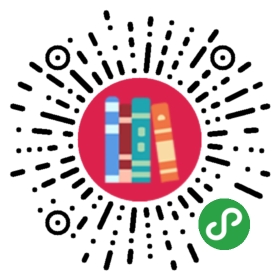1.6 使用定义名称
在Excel 2013中,可以定义名称来代替单元格地址,并将其应用到公式计算中,以便提高工作效率,方便公式审核,减少计算错误。
1.6.1 名称的作用范围与规则
通过Excel的定义名称功能,可以为单元格、数值、公式和常量等命名。需要注意的是,定义的名称不能是任意的字符,必须遵照以下规则。
·名称的第一个字符必须是字母、汉字、下划线或反斜杠(\),其他字符可以是字母、汉字、半角句号或下划线。
·名称不能与单元格名称(如A1、R1C1等)相同。
·定义名称时,不能用空格符来分隔名称,可以使用“.”或下划线,如1.1或1-1等。
·名称的长度不能超过255个字符,字符不区分大小写。
·同一个工作薄中不能定义相同的名称。
·不能把单独的字母“r”或“c”定义为名称,这两个字母会被Excel认为是行(row)或列(column)的简写。
定义的名称,可以根据需要进行设置,使其作用于当前工作表或当前工作薄。
1.6.2 命名单元格区域
在Excel中命名单元格区域的方法很简单,主要可以通过以下三种方法实现。
·选中要命名的单元格区域,在编辑栏左侧的名称框中输入要创建的名称,然后按下“Enter”键确认即可。

·选中要命名的单元格区域,切换到“公式”选项卡,单击“定义名称”?“定义名称”命令,在打开的“新建名称”对话框中,设置名称,可用范围以及说明信息,单击“确定”按钮即可。


·在工作表中选中要命名的单元格区域,其中必须包含要作为名称的单元格,切换到“公式”选项卡,单击“定义的名称”组中的“根据所选内容创建”按钮,在打开的“以选定区域创建名称”对话框中,根据需要勾选相应复选框,单击“确定”按钮即可。


1.6.3 命名数值、常量和公式
在公式计算中经常用到的数值,例如圆周率数值3.14159265,如果每次使用都在公式中输入这一长串数字,难免降低工作效率,因此可以为这样的常量定义一个名词,以便将其应用到公式中,提高输入效率。
方法为:打开工作薄,切换到“公式”选项卡,在“定义的名称”组中单击“定义名称”?“定义名称”命令,打开“新建名称”对话框,设置名称,然后在“引用位置”文本框中输入一个“=”符号和常量值,在Excel中命名公式和常量的方法与此类似,在“引用位置”文本框中输入需要命名的公式或常量,单击“确定”按钮即可。

1.6.4 将名称应用到公式中
在工作薄中定义名称之后,就可以将定义的名称应用到公式和函数中了。例如在工作薄中为产品名称、销售数量和单价等数据定义了名称后,要计算销售额,只需在相应单元格中输入公式“=销售数量*单价”,然后按下“Enter”键确认即可。

如果先输入了使用单元格引用的公式,然后定义了名称,可以切换到“公式”选项卡,在“定义的名称”组中单击“定义名称”?“应用名称”命令,打开“应用名称”对话框,选择需要应用到公式中的名称,然后单击“确定”按钮,将名称应用到公式中。


1.6.5 编辑与删除定义的名称
在Excel中定义名称之后,还可以根据需要,对定义的名称进行编辑和删除操作。方法如下。
·切换到“公式”选项卡,在“定义的名称”组中单击“名称管理器”按钮,弹出“名称管理器”对话框,选中需要删除的名称,单击“删除”按钮,即可将其删除。
·切换到“公式”选项卡,在“定义的名称”组中单击“名称管理器”按钮,弹出“名称管理器”对话框,选中需要编辑的名称,单击“编辑”按钮,在弹出的“编辑名称”对话框中根据需要进行设置,完成后单击“确定”按钮,即可修改定义的名称。